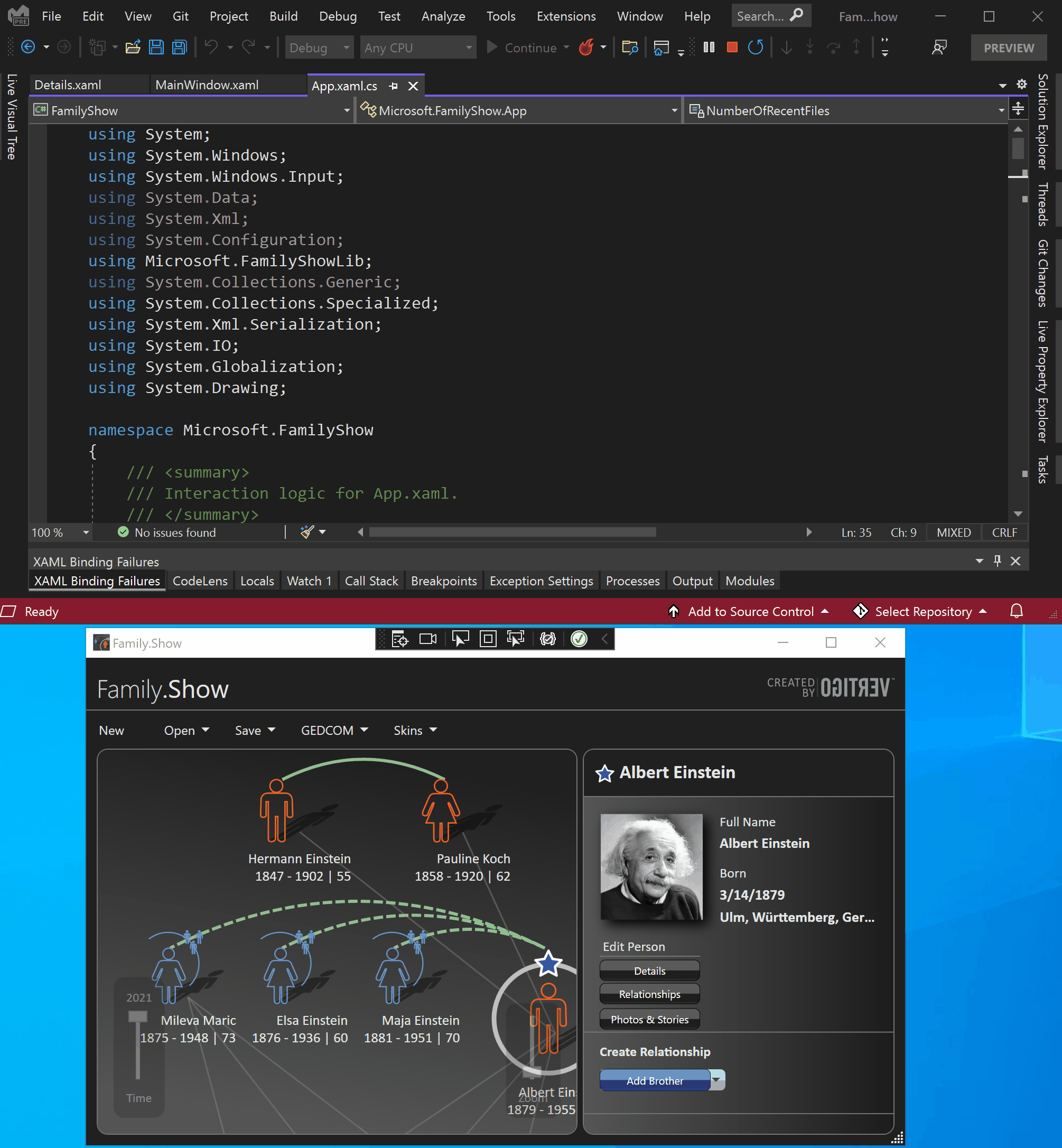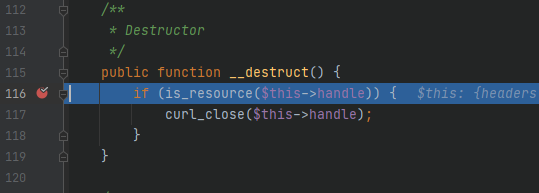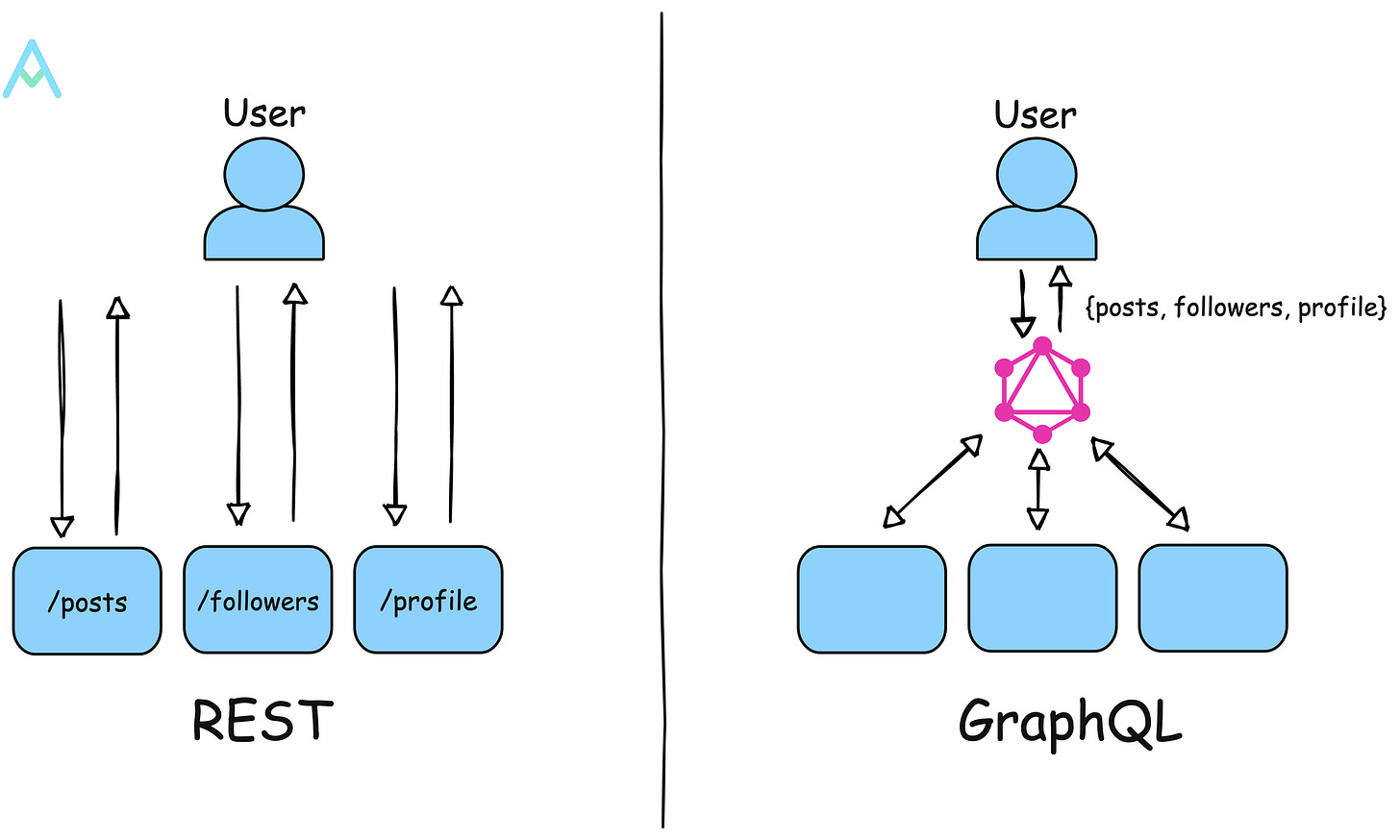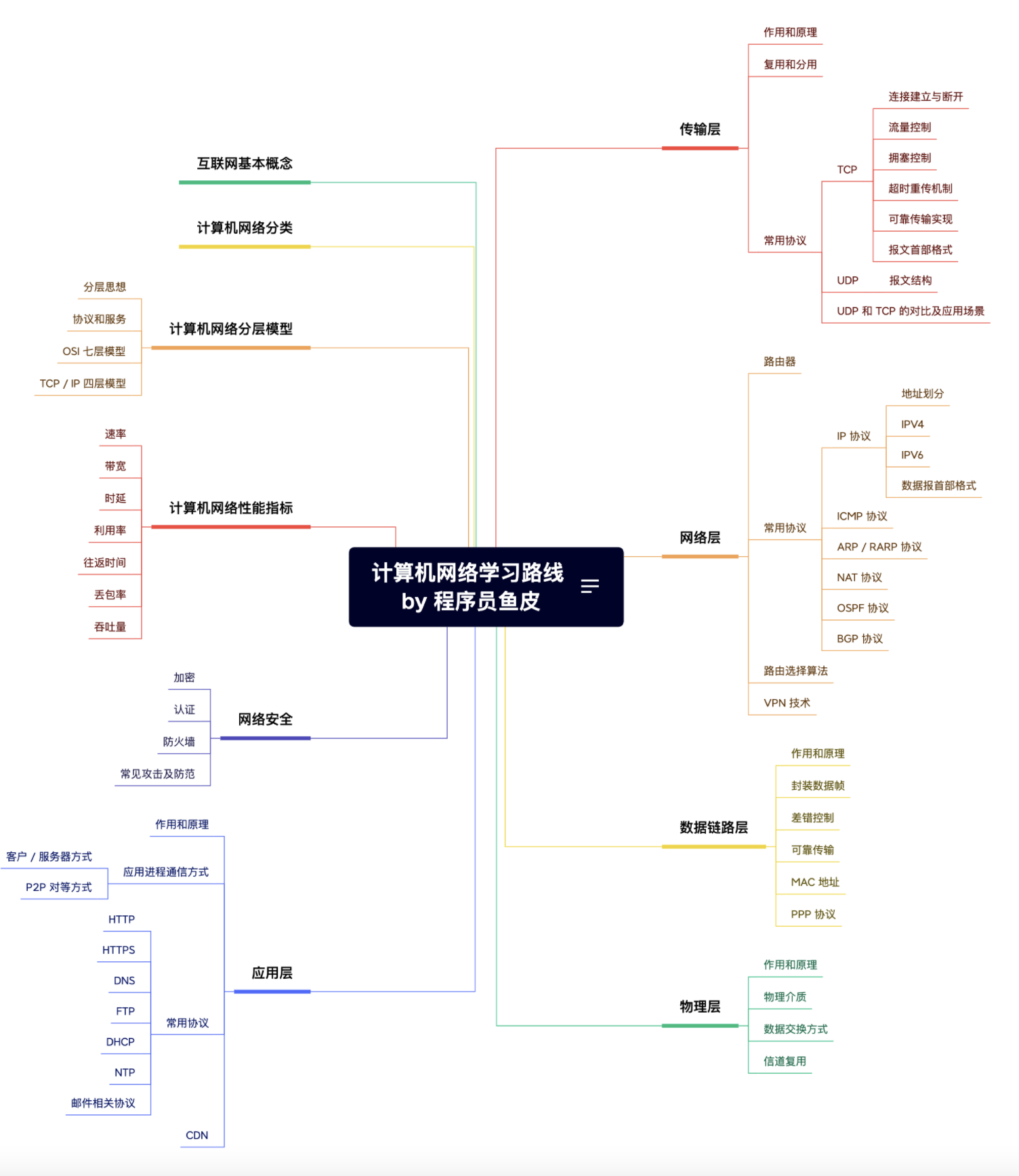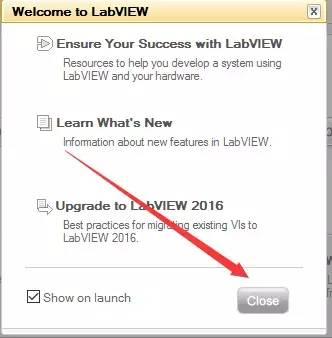XAML 热重载(Hot Reload)是一个在开发过程中提高效率的功能,它允许开发者在应用程序运行时修改 XAML 代码,而不需要重新启动应用程序。这个功能非常适合于调试和即时预览 UI 更改。以下是如何在应用程序中使用 XAML 热重载的一些基本信息和步骤。
XAML 热重载的概述
1. 功能:
即时反馈:当你在 XAML 文件中进行更改时,可以立即看到这些更改在运行中的应用程序中体现,而无需停止和重新启动应用程序。
提高效率:节省了反复启动应用程序的时间,使得界面设计和布局调整变得更加高效。
2. 支持的环境:
热重载功能主要用于开发环境中,支持诸如 Visual Studio、Visual Studio Code 等 IDE。
使用 XAML 热重载
在 Visual Studio 中使用热重载
1. 安装和配置:
确保你安装了最新版本的 Visual Studio,并选择了适当的工作负载,如“桌面开发使用 C”或“移动开发使用 .NET”。
热重载通常是默认启用的,你可以在项目属性或 IDE 设置中查看和配置热重载功能。
2. 启动热重载:
打开你的 XAML 文件,并运行应用程序(例如,在调试模式下运行)。
在 Visual Studio 中进行 XAML 修改后,保存文件。这些更改将自动应用到运行中的应用程序中,而无需手动重新启动。
3. 使用热重载:
修改 XAML 文件中的控件属性、布局或样式,然后保存。你应该能在应用程序窗口中即时看到这些更改。
在 Visual Studio Code 中使用热重载
1. 安装扩展:
使用 Visual Studio Code 时,你可能需要安装相关的扩展,例如 `XAML Styler`,以支持热重载功能。
对于 Xamarin.Forms 应用程序,确保安装了 `Xamarin` 和 `XAML` 支持的插件。
2. 配置和使用:
启动你的应用程序并使用调试功能。
在 XAML 文件中进行修改并保存,你会看到更改被即时应用到正在运行的应用程序中。
注意事项
性能:热重载对于 UI 更改非常有效,但可能不会应用于某些复杂的代码更改,例如更改数据绑定逻辑或代码后端的逻辑。
调试:确保在调试模式下使用热重载功能,这样才能实时看到更改效果。
IDE支持:不同的开发环境对热重载的支持程度可能不同。Visual Studio 的支持较为全面,而 Visual Studio Code 可能需要更多的插件和配置。
XAML 热重载是一项强大的功能,可以显著提高开发效率,特别是在设计和调试 UI 方面。通过有效利用这一功能,你可以更快地进行界面调整和迭代。